除了使用电脑一段时间后便休息一下外,控制好电脑屏幕的亮度也有助于保护用户的眼睛。不过,需要注意的是,部分Win7电脑会自动调节屏幕亮度!那么,该怎么关闭这一功能呢?不清楚具体操作的朋友,可以参考小编分享的教程。
方法步骤
打开设备,进入计算机管理窗口;
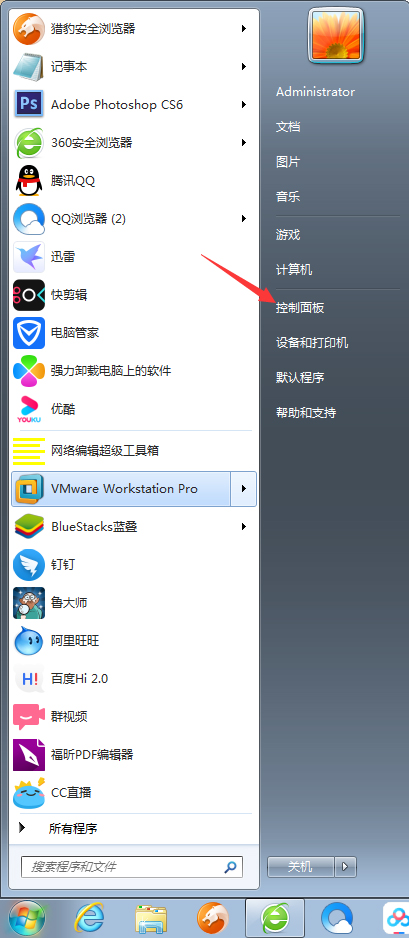
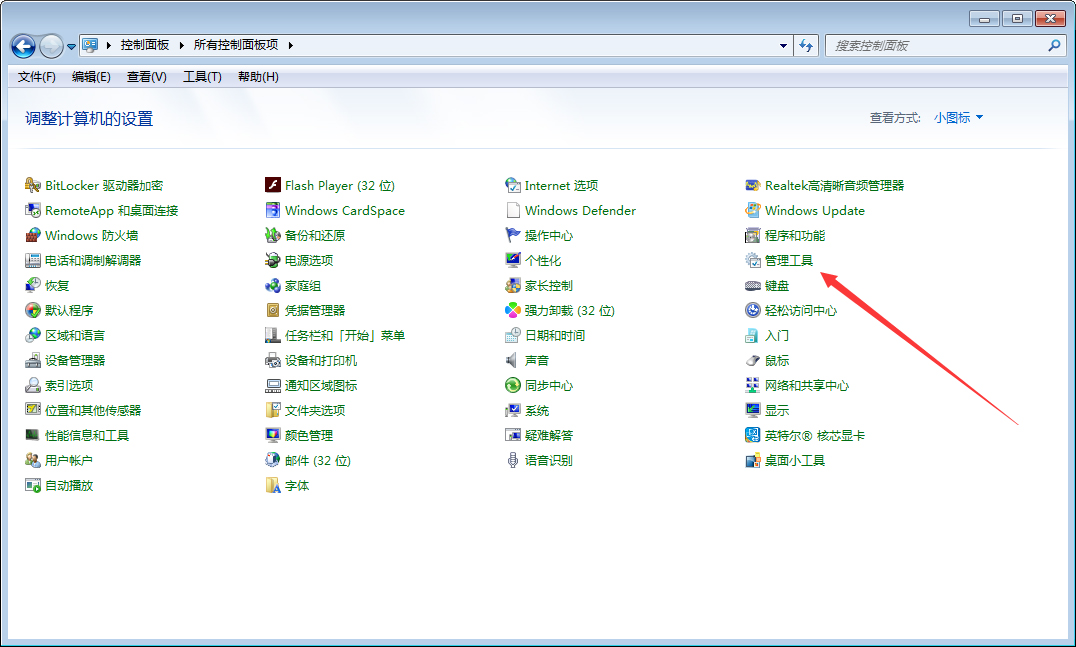
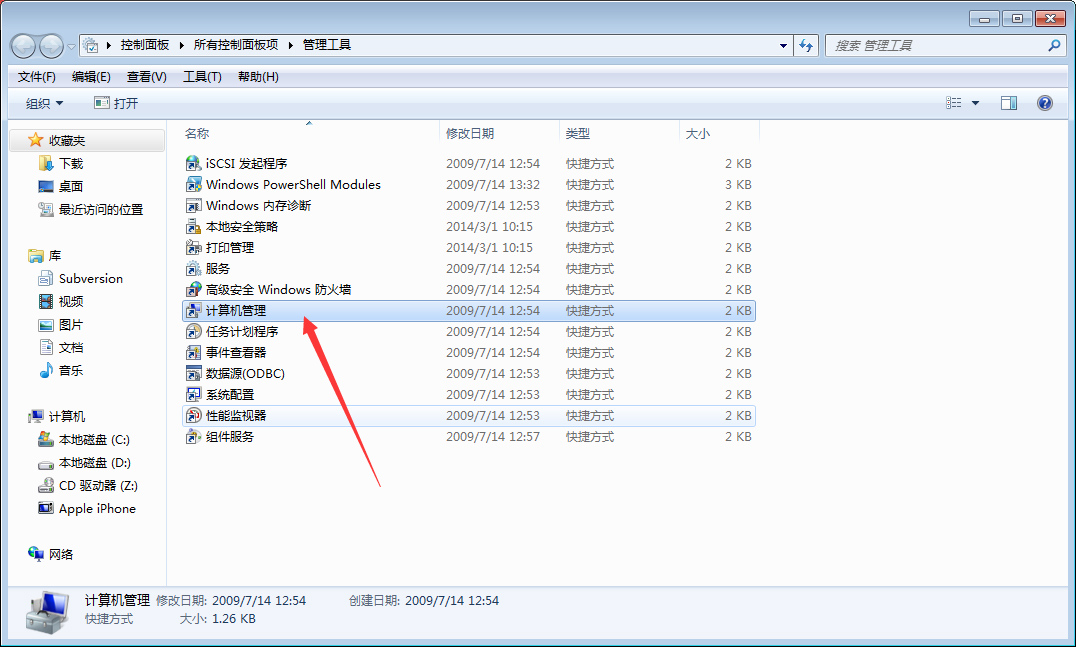
在左侧边栏展开“服务和应用程序--服务”;
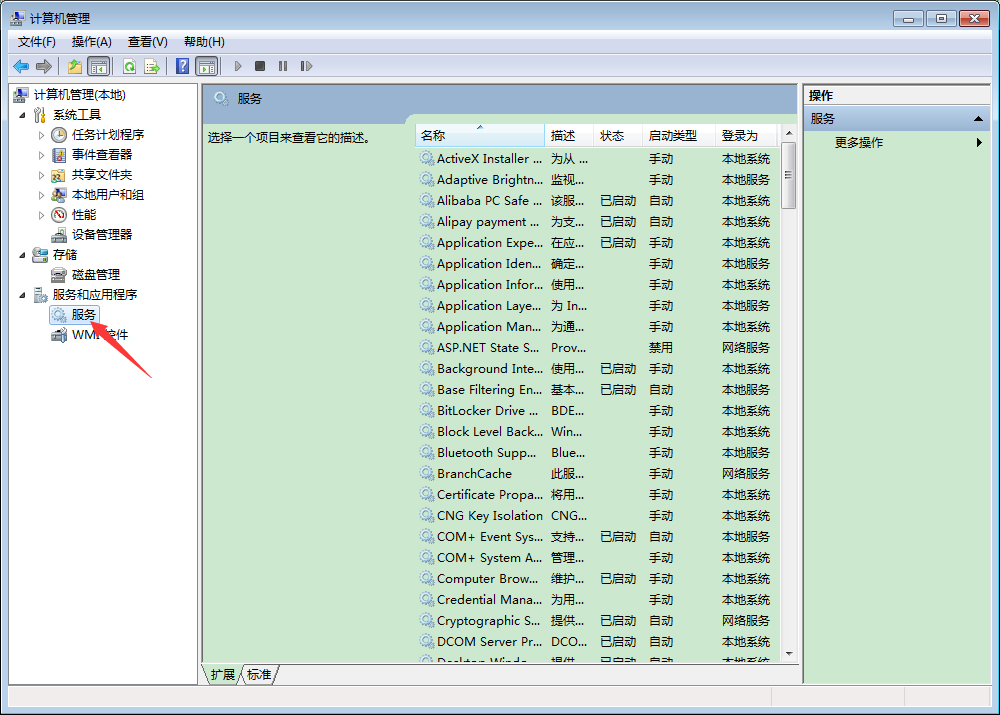
最后,在右侧窗口找到“Sensor Monitoring Service”服务,便将其设置为“禁用”即可。
2020-05-30 00:11系统之家 Windows7
除了使用电脑一段时间后便休息一下外,控制好电脑屏幕的亮度也有助于保护用户的眼睛。不过,需要注意的是,部分 Win7 电脑会自动调节 屏幕亮度 !那么,该怎么关闭这一功能呢?不清楚具体操作的朋友,可以参考小编分享的教程
除了使用电脑一段时间后便休息一下外,控制好电脑屏幕的亮度也有助于保护用户的眼睛。不过,需要注意的是,部分Win7电脑会自动调节屏幕亮度!那么,该怎么关闭这一功能呢?不清楚具体操作的朋友,可以参考小编分享的教程。
方法步骤
打开设备,进入计算机管理窗口;
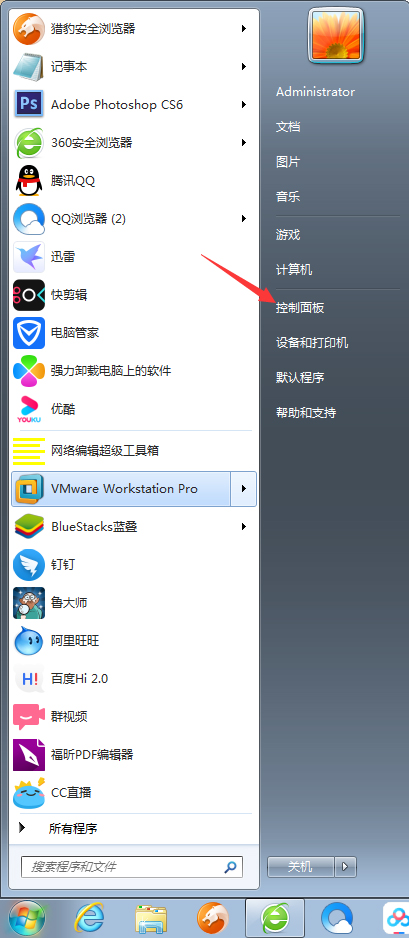
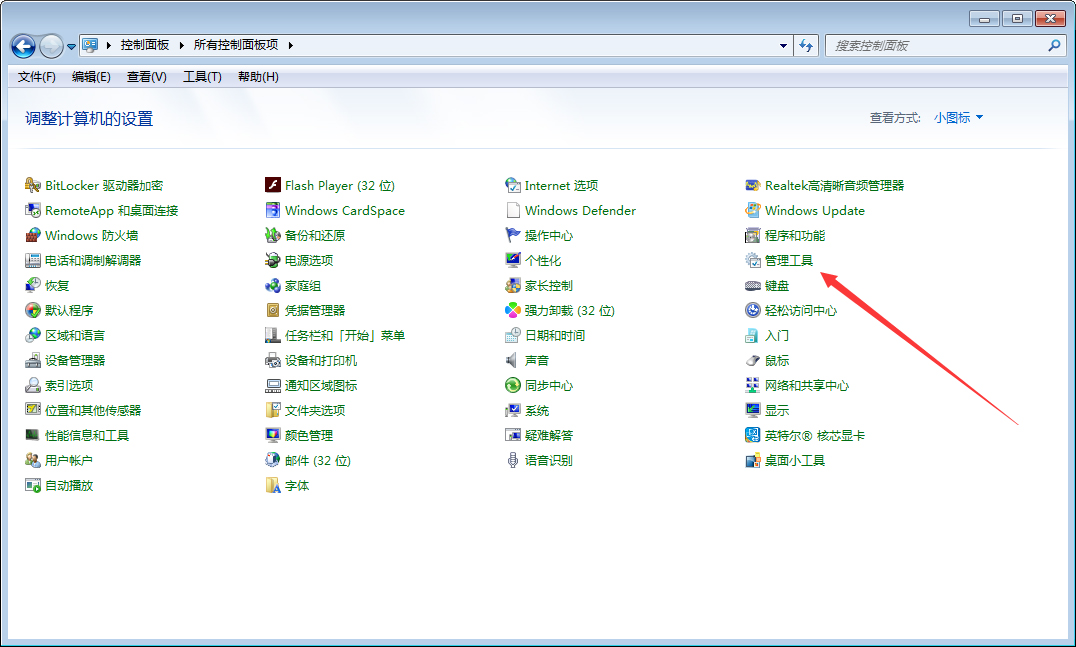
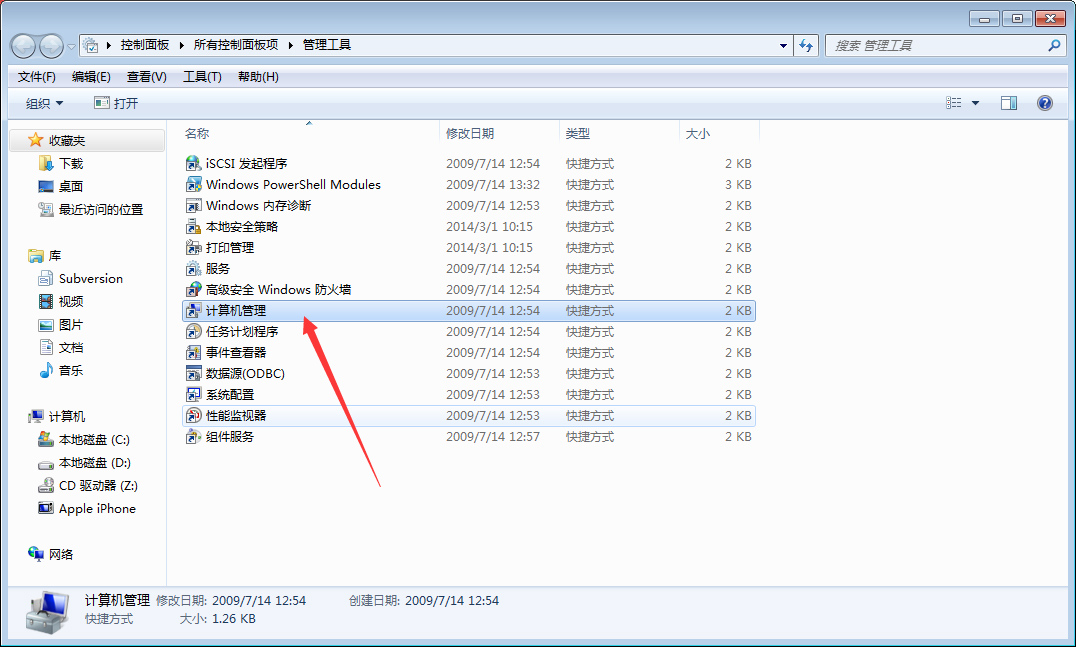
在左侧边栏展开“服务和应用程序--服务”;
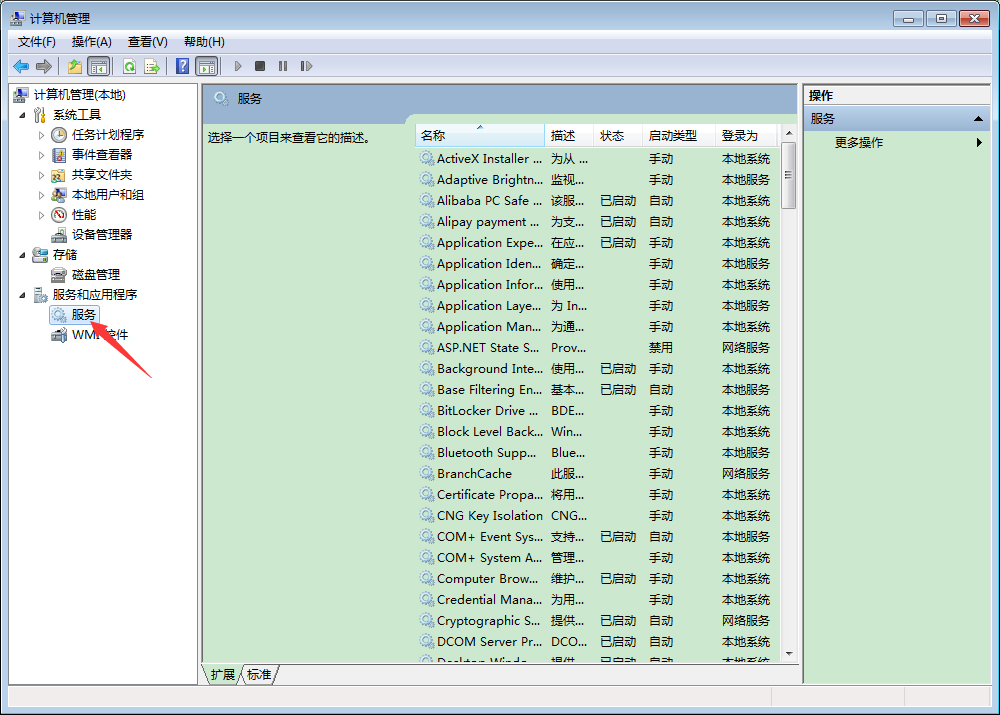
最后,在右侧窗口找到“Sensor Monitoring Service”服务,便将其设置为“禁用”即可。

电脑故障、蓝屏、中毒等问题出现的时候,我们通常会使用 安全模式 进入系统,尝试修复问题,如果无法修复再考虑重装系统。那么Win7系统是如何进入安...

很多时候,为了方便管理服务器,很多用户都会选择使用客户端远程桌面到服务器,不过最近有用户反映,进行 远程桌面连接 的时候出现提示要求的函数...

Win10在便捷性和安全性层面拥有巨大的提高,除开对于云服务器、智能化移动机器设备、等新技术应用开展结合外,还对固态盘、高分辨率显示屏等硬件配...

许多用户在使用WIN7系统关机的时候,总是或多或少会出现错误提示,导致不能正常关机,但大多数人都不知道这种情况该如何处理操作;解决问题的第一步...

Win7系统如何隐藏电脑文件夹?许多用户在使用电脑的过程中经常会保存一些隐私文件在电脑中,而由于家用电脑不想被别人看到,通常都会选择隐藏电脑文...

Win7电脑桌面右下角的喇叭图标是用来调节系统音量的,通常需要调整的时候都会通过它来进行。今日有部分用户反应点击小喇叭调节音量没有反应,系统一...

如果你苹果电脑系统崩溃了,身边刚好又没有苹果电脑做启动盘,那在Windows 7系统使用TransMac制作一个苹果启动盘是你最好的选择。 ...

欢玩经典的暴雪游戏暗黑2的,虽然时代久远,但是随着Win7的推出,作为一个WinXP时代的游戏,暗黑2会出现花屏的问题。那么要如何解决win7系统下无暗黑...